実行結果や検索結果、通信ログなどの出力を表示します。
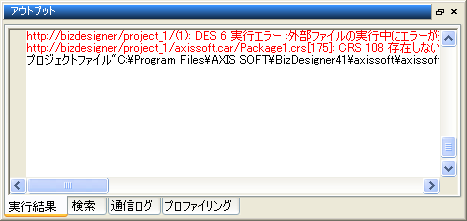
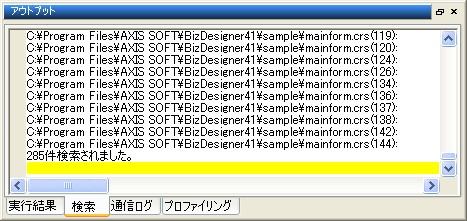
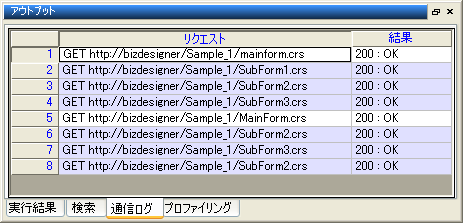
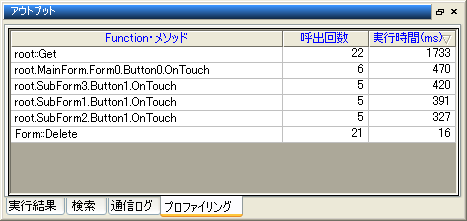
2-6-1「実行結果」タブ
デザインビューのスクリプトペインからデザインペインへの切り替え時のエラー、またはCRSチェック時の結果、ソース管理の情報、テスト実行時のprintメソッドの出力やエラーなどが表示されます。
メニューから「クリア」選択すると現在の表示をすべてクリアできます。
2-6-2「検索」タブ
「編集」メニューの「ファイルからの検索」実行時の結果が表示されます。
メニューから「クリア」選択すると現在の表示をすべてクリアできます。
2-6-3タグジャンプ
「実行結果」・「検索」タブで
ファイル名(行番号):、ファイル名[カーソル位置]:
の書式の場合、行をダブルクリックまたはショートカットキー[F4]で指定ファイルの指定位置にジャンプすることができます。
指定ファイルがオープンされていない場合はファイルをオープンします。
タグジャンプの対象になった行は[→]記号でポイントされます。
[F4]キーを押下した場合自動的にカーソルが次の行に移動し、次々と連続してタグジャンプして行くことができます。[Shift]+[F4]では上方向へ行が移動します。
2-6-4「通信ログ」タブ
Biz/Browserとサーバ(またはBiz/Designer Mobile)とのアクセスを記録しリクエストの実行結果を表示します。
コンテキストメニューから結果をファイルに保存することも可能です。
詳しくは「統合デバッグ環境」の章を参照してください。
参照:統合デバッグ環境
2-6-1「プロファイリング」タブ
[実行]メニュー−[プロファイリング]でテスト実行のプロファイリングをONにした場合、ここに結果が表示されます。
カラムの先頭をクリックすることにより各カラムを昇順・降順でソートすることができます。
コンテキストメニューから結果をファイルに保存することも可能です。
詳しくは「統合デバッグ環境」の章を参照してください。
参照:統合デバッグ環境